Pagina’s kopiëren, toevoegen en verwijderen
Onderin je scherm in het pagina-overzicht kan je pagina’s kopiëren, toevoegen en verwijderen. Zo hoef je niet steeds opnieuw je pagina’s op te maken.
Klik op het tandwiel-icoon op de dubbele pagina-miniatuur die je wilt bewerken. Je krijgt dan de opties pagina dupliceren of verwijderen te zien. Na dupliceren kan je de nieuwe pagina verplaatsen naar een andere positie in je glossy of boek en de details aanpassen. Zo kun je je favoriete pagina als basis gebruiken voor de andere pagina's.
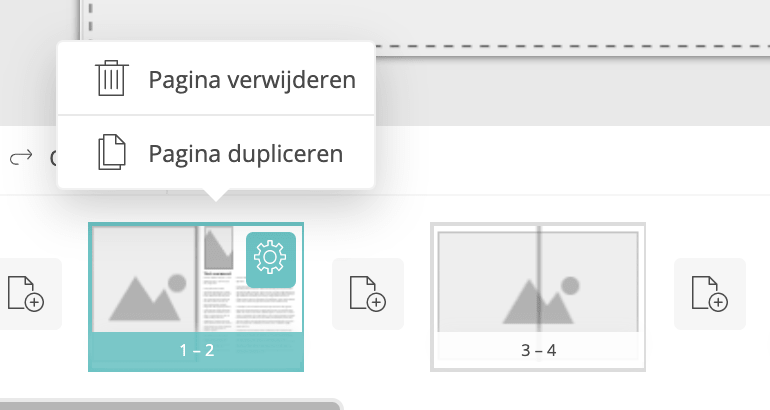
Klik op het pagina-icoon met een + tussen de miniaturen van de pagina's om lege pagina's toe te voegen en van daaruit verder te werken.
<< Terug naar Veelgestelde vragen
Misschien vind je dit ook interessant...
Hoe kan ik?
Onderin je scherm kan je de volgorde van de pagina’s eenvoudig wijzigen door de pagina’s te verslepen naar de plek waar je ze wilt hebben.
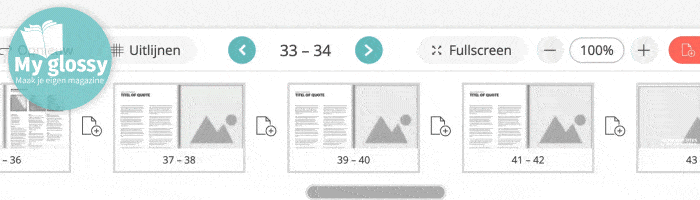
Ook kan je pagina’s kopiëren, toevoegen en verwijderen om jouw glossy of boek compleet te maken.
Gebruik je paginanummers in je glossy of boek, dan worden deze vanzelf aangepast. Wel is het verstandig om nog even te checken of alles klopt, vooral als je handmatig nummers hebt toegevoegd.
Kom snel tot een indrukwekkend resultaat met onze 5 tips voor het maken van je eigen glossy. Voor meer variatie en dynamiek in je magazine of boek zijn opties als een woordwolk pagina met fun facts een leuke toevoeging.
<< Terug naar Veelgestelde vragen
Misschien vind je dit ook interessant…
Handig om te weten
Je kunt het aantal pagina’s van je glossy of boek op elk moment zelf aanpassen. Binnen het minimum aantal van 24 pagina’s en het maximum van 180 (inclusief de omslag) kan je makkelijk pagina’s verwijderen of toevoegen.
Ook als je één van onze templates gebruikt, kan je zelf pagina’s toevoegen en verwijderen.
Vaak komt de cover als eerste aan bod. Door daarna pagina’s toe te voegen, wordt je glossy dikker en de omslag (voor- en achterkant) breder. Hierdoor kan het zijn dat er witte randen ontstaan op en teksten en foto’s op de cover van je glossy of boek verschuiven. Verwijder je juist pagina’s, dan wordt de omslag smaller en vallen delen van de teksten en foto’s misschien van de cover af.
Je voorkomt dit door de omslag van je glossy of boek nog eens goed te controleren voor je bestelt en aan te passen als dat nodig blijkt. Let hierbij goed op de stippellijnen: de middelste twee stippellijnen markeren de rand van de rug.
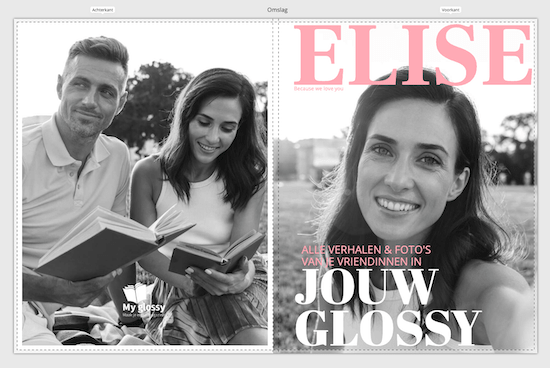
Sowieso raden we je aan om tekst en andere belangrijke elementen ruim binnen de stippellijnen te houden. Zo voorkom je dat deze bij het versnijden en verlijmen van de pagina’s van de cover af kunnen vallen.
<< Terug naar Veelgestelde vragen
Misschien vind je dit ook interessant…
Bijna al onze producten hebben het logo van My glossy achter op de cover. Dit kan je niet zelf verwijderen in de editor. Voor de meeste ontwerpen is dit niet erg, maar we begrijpen dat het soms beter uitkomt om een glossy of boek te maken zonder ons logo.
We hebben daarom twee templates die het logo van My Glossy niet weergeven. Houd hier van tevoren rekening mee, want je kunt tijdens het werken niet tussen templates switchen.
De templates Brochure & Catalogus zijn ontworpen om te gebruiken als basis zonder het logo van My glossy. Ook deze ontwerpen staan vol met mooi opgemaakte pagina’s die je helemaal aan jouw wensen kunt aanpassen.
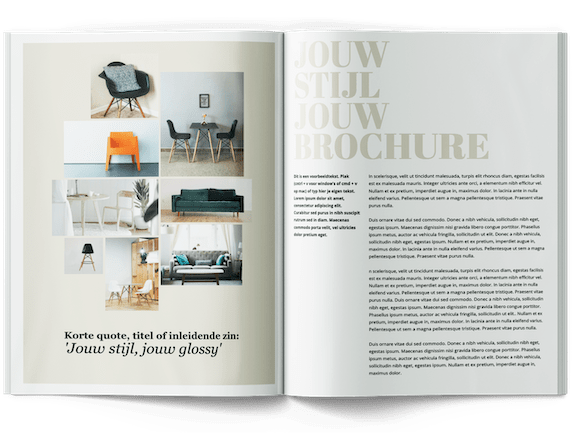
Met jouw eigen logo en contactgegevens achterop je brochure én een professionele cover zorg je eenvoudig voor een perfecte eerste indruk!
<< Terug naar Veelgestelde vragen
Misschien vind je dit ook interessant…
Bestellen, betalen en bezorgen
Je bestelling blijft bewaard in je account, zodat je altijd nog kunt bewerken en nabestellen. Na inloggen vind je jouw projecten in “Mijn account”. Hier kan je een project opnieuw openen om te bewerken of direct nabestellen.
Wil je je vorige bestelling gebruiken als basis voor een nieuwe glossy of boek, dan kan je deze vanuit je account openen en aanpassen. Sla je project daarna op onder een andere naam via “Bestand” en “Opslaan als” om beide projecten te bewaren.
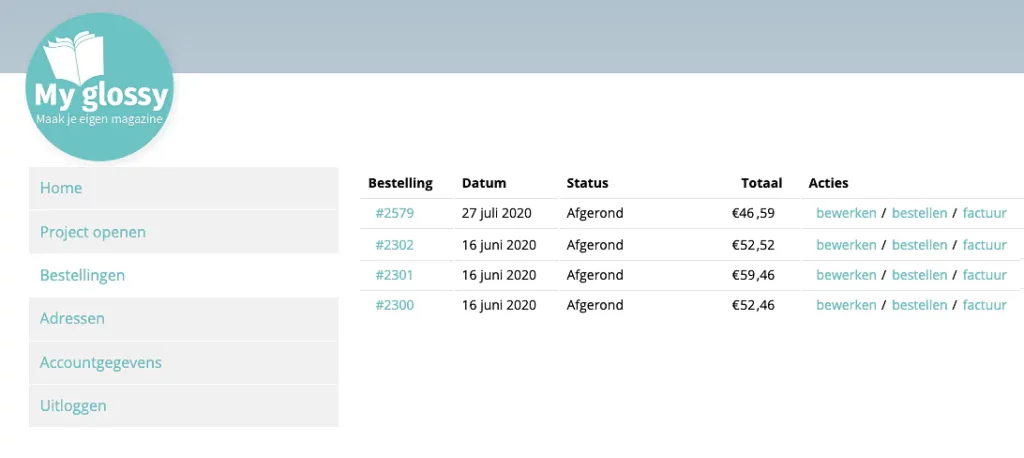
<< Terug naar Veelgestelde vragen
Misschien vind je dit ook interessant…
We weten dat het voor een laatste controle soms tóch prettiger is om een papieren exemplaar in handen te hebben, in plaats van alleen maar naar een scherm te staren. Bij een bestelling van 10 stuks of meer, bieden we een gratis proefdruk. Zo kun je zeker zijn dat jouw grote oplage strakst geen foutjes meer bevat.
Je bestelt dan eerst één glossy om thuis te bekijken. Daarna plaats je pas je complete bestelling.
Gratis proefdruk
Een proefdruk is een volwaardige glossy of boek, waarbij je de kwaliteit, het ontwerp en de gekozen papiersoort in het echt kunt ervaren, voor je definitief bestelt. Je hebt dan de gelegenheid om rustig door je magazine of boek te bladeren en zo te beoordelen of je nog wat wilt aanpassen.
Bestel je 10 stuks of meer, dan is de proefdruk gratis. Je “koopt” in dat geval je proefdruk, zoals een normale bestelling van één exemplaar. Dan stuur je ons per e-mail het ordernummer en laat je weten dat het om een proefdruk gaat. Wij sturen je vervolgens een kortingscode, waarmee het reeds betaalde bedrag in mindering wordt gebracht op je totale bestelling.
Nu een Cadeaucode voor proefexemplaar aanvragen
Online preview
Voor je jouw glossy of boek bestelt is het zaak dat je zelf je gemaakte project zo goed mogelijk controleert op fouten voordat je definitief overgaat tot het bestellen. Dit kan met de online preview voordat je bestelt. Zodra je op “Bestellen” klikt wordt er een digitale versie van je project gegenereerd. Deze kun je online doorbladeren zodat je jouw project kunt controleren op typfouten en andere dingen die je nog wilt aanpassen voor je de bestelling plaatst. Zijn er spelfouten, mis je een bepaalde foto of wil je de volgorde van de pagina’s aanpassen? Corrigeer dat dan nog voordat je bestelt. Je kunt dit moment dus gebruiken om te controleren of je niets over het hoofd hebt gezien, zodat je eventuele foutjes nog kunt aanpassen voor je doorgaat met bestellen.
<< Terug naar Veelgestelde vragen
